As configurações de proxy são usadas em redes compartilhadas de grandes organizações, que precisam ter um controle maior sobre o tráfego de dados de sua conexão. Porém, isso requer que cada computador que acessa a rede seja configurado corretamente, o que muda em cada navegador. Confira o tutorial abaixo e aprenda a modificar o proxy do Google Chrome manualmente.
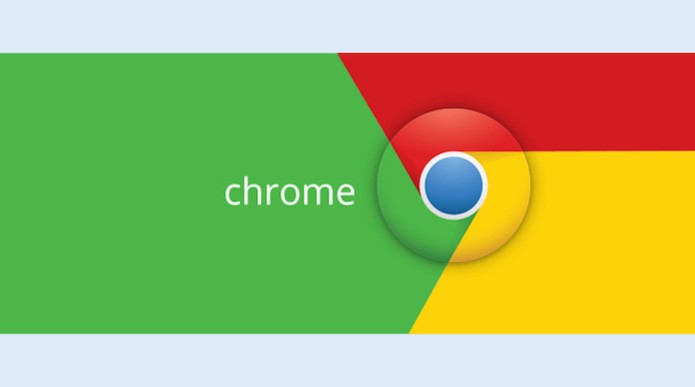 Como saber quantas vezes você visitou um site com o Chrome (Foto: Divulgação/Google Chrome)
Como saber quantas vezes você visitou um site com o Chrome (Foto: Divulgação/Google Chrome)
Passo 1. Clique no botão de menu no canto superior direito da janela do Chrome e selecione “Configurações”;
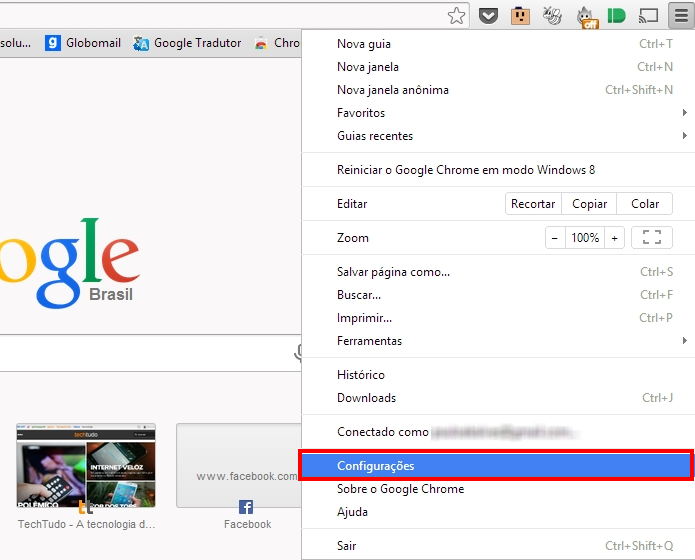 Abra as configurações do Chrome (Foto: Reprodução/Paulo Alves)
Abra as configurações do Chrome (Foto: Reprodução/Paulo Alves)
Passo 2. Arraste a janela até o rodapé e clique em “Mostrar configurações avançadas”;
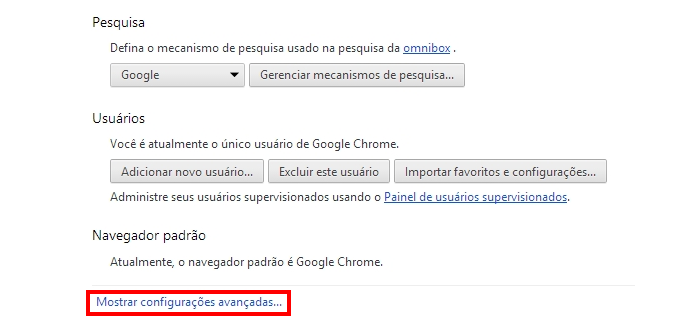 Exiba as opções avançadas (Foto: Reprodução/Paulo Alves)
Exiba as opções avançadas (Foto: Reprodução/Paulo Alves)
Passo 3. No item “Rede”, clique no botão “Alterar as configurações de proxy”;
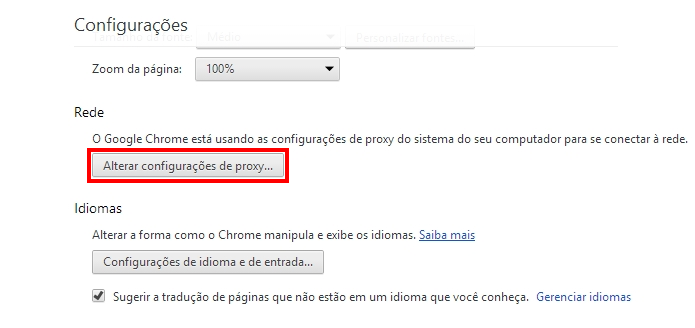 Altere o proxy (Foto: Reprodução/Paulo Alves)
Altere o proxy (Foto: Reprodução/Paulo Alves)
Passo 4. Na janela “Propriedades de Internet”, abra a opção “Configurações da LAN”;
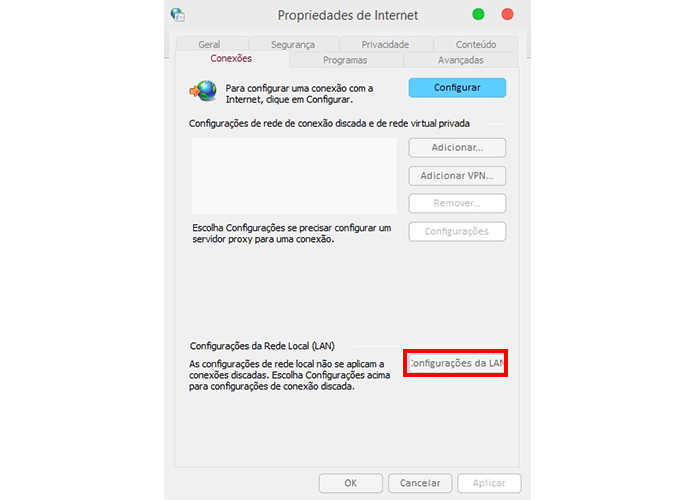 Acesse as configurações da LAN (Foto: Reprodução/Paulo Alves)
Acesse as configurações da LAN (Foto: Reprodução/Paulo Alves)
Passo 5. Desmarque a opção “Detectar automaticamente as configurações”, marque a caixa “Usar um servidor proxy” e insira IP e porta fornecidos pelo administrador da rede.
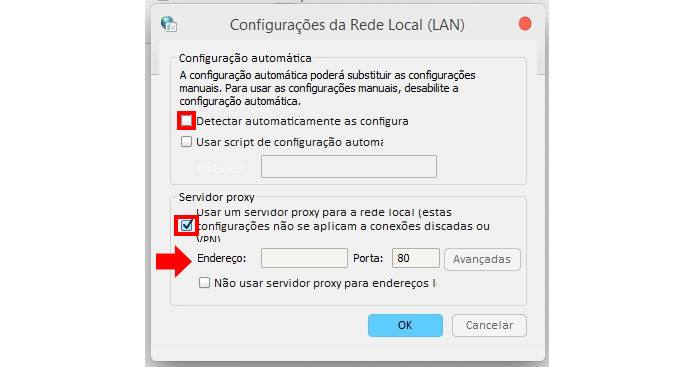 Digite o IP do servidor proxy e a porta, ambos fornecidos pelo administrador da rede (Foto: Reprodução/Paulo Alves)
Digite o IP do servidor proxy e a porta, ambos fornecidos pelo administrador da rede (Foto: Reprodução/Paulo Alves)
Pronto. A partir de agora, seu navegador irá obter a conexão filtrada do servidor proxy do estabelecimento, liberando o acesso, mas também tornando o computador sujeito aos eventuais bloqueios impostos.
Fonte: TechTudo.

0 comentários:
Os comentários serão moderados antes de publicar! respondo todos, obrigado por comentar.